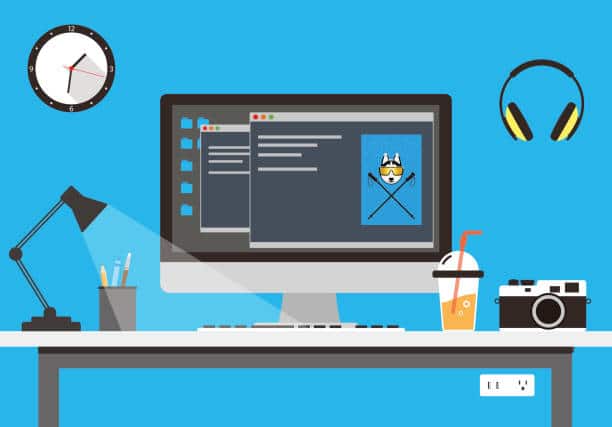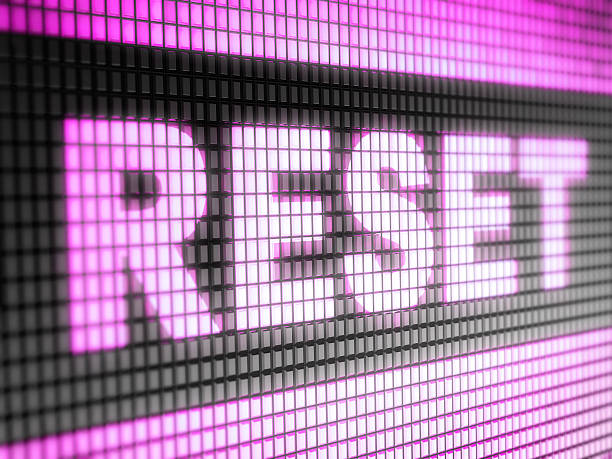Les raccourcis Windows vous permettent de contourner rapidement certaines des fonctions de votre ordinateur aussi puissant qu'il est.
Casque sur la tête, clavier bien en place, écran optimal, tout est prêt quand soudain Windows vous pose un petit souci. Voici quelques raccourcis Windows fréquemment utilisés sur un PC gamer. Ils facilitent vos déplacements à l'intérieur d'un jeu tel un joueur expérimenté.
Aller d'une fenêtre à une autre grâce aux raccourcis Windows
Alt + tab est le raccourci Windows le plus connu et le plus utilisé par les utilisateurs d'un ordinateur. Il vous permet de basculer d'une fenêtre à une autre en déplaçant celle choisie en premier plan. Pour un joueur, il est souvent primordial de passer rapidement d'une fenêtre à une autre notamment pour afficher des outils de jeu. En maintenant Alt, vous pouvez visionner en miniature tous vos onglets. Maintenez Tab appuyé pour passer d'un onglet de fenêtre à un autre.
Déplacer une fenêtre d'un écran à un autre
Windows + Maj + flèche gauche ou droite est un autre raccourci Windows fréquemment utilisé. Il permet de déplacer votre fenêtre vers l'écran de votre choix. Dès fois, il est nécessaire d'utiliser d'abord la combinaison Alt + Entrée pour réduire le jeu qui est en mode plein écran en fenêtre. Vous pouvez maintenant utiliser ce raccourci pour déplacer la fenêtre d'un écran d'un autre.
Les raccourcis Windows pour forcer la fermeture d'un jeu
Il se peut que votre jeu bug et qu'il reste bloqué sur un affichage donné. Pour forcer la fermeture d'une application, utilisez le fameux raccourci Windows Alt + F4. Le programme SuperF4 est une déclinaison plus performante de Alt + F4.
La combinaison Alt + Tab permet également de sauvegarder le jeu en cas de bug tat que vous avez le contrôle sur votre ordinateur. Accédez ensuite à Resource Monitor (Windows +S, recherchez ensuite Resource Monitor). Cliquez sur le menu CPU et sélectionnez votre jeu. Un clic droit vous permet d'afficher une liste d'options. Choisissez Analyser la chaîne d'attente parmi ces choix et mettez fin à l'opération la plus basse de la chaîne. Cette sauvegarde peut toutefois ne pas fonctionner.
Réinitialiser le pilote graphique de votre ordinateur
Votre écran est tout à coup devenu vide ? Les couleurs n'ont plus le même rendu ? Les soucis graphiques pouvant être rencontrés avec un jeu sur ordinateur sont nombreux notamment lorsque vous avez forcé la fermeture de votre jeu.
Ne paniquez pas ! Réinitialisez les pilotes de votre carte graphique en saisissant le raccourci Windows Ctrl + Windows + maj + B.
- Partager l'article :